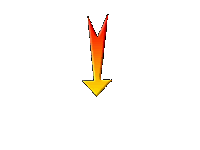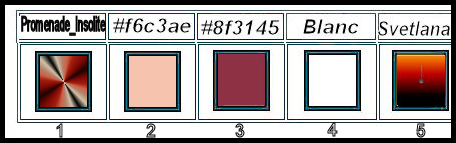|
La promenade
insolite/Ungewöhnlicher Spaziergang
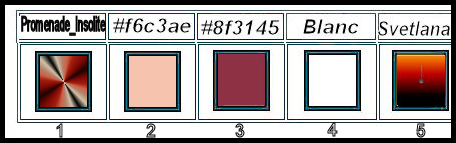
- Materialeigenschaften:Setze die VG-Farbe auf #f6c3ae =2 – Setze die HG-Farbe auf #8f3145 =3
- Eigenschaften Vordergrund:Setzte den VG auf Farbverlauf und wähle: ‘’Promenade_insolite’’- Erstellen Sie einen Strahlenförmigen Farbverlauf mit diesen Einstellungen
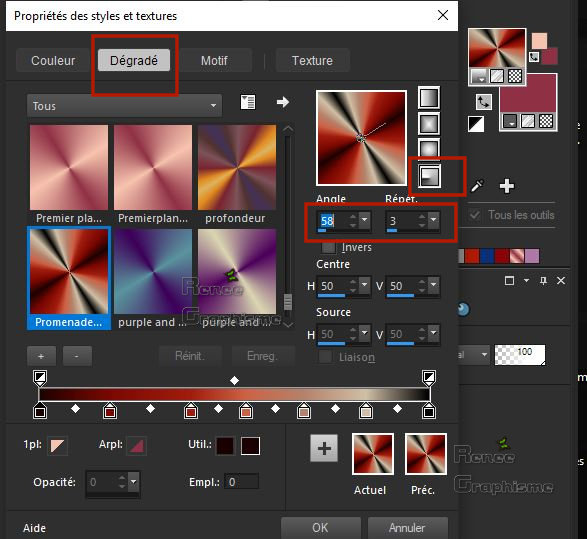
1. Datei-Öffne ein neues transparentes Bild : 1012 x 692 Pixels
2. Aktiviere Farbverlaufswerkzeug
 – Fülle die Ebene mit dem Farbverlauf
– Fülle die Ebene mit dem Farbverlauf
3. Anpassen/Einstellen-Unschärfe-Strahlenförmige Unschärfe mit diesen Einstellungen
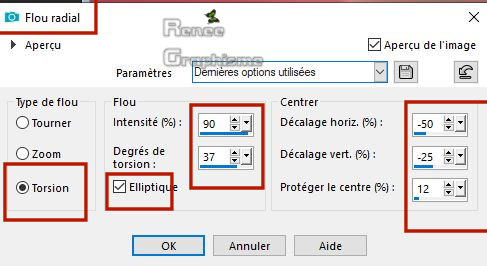
4. Ebenen- Duplizieren
5. Ebenen-Eigenschaften: Stelle den Mischmodus der Ebene auf " Überzug "
6. Ebenen- Zusammenführen- Sichtbare zusammenfassen
7. Ebenen- Duplizieren
8.
Bild - Spiegeln - Horizontal Spiegeln ( Bild - Spiegeln in älteren PSP Versionen)
9. Setze die Deckfähigkeit der Ebene auf 48%
10. Ebenen- Zusammenführen- Sichtbare zusammenfassen
11. Effekte- Plugins –
Unlimited 2.0 - &<Bkg Designer sf10 I> -AF62 Effected
Emboss...
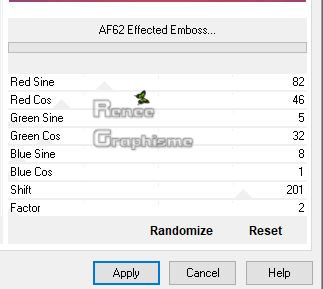
12. Effekte- Kanteneffekte- Nachzeichnen
13.
Einstellen/Anpassen- Schärfe- Stark scharfzeichnen
14. Effekte- Plugins (oder in unlimited ) VM Toolbox –MirrororriM mit diesen Einstellungen:
118/0/255/0
15. Ebenen- Duplizieren
16. Effekte- Plugins – Medhi – Sorting Tiles

17. Effekte- Geometrieeffekte-Kreis-Transparent
18.Effekte- Plugins– Vanderlee – Unplugged-X - defocus
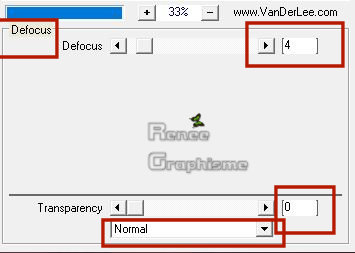
19. Effekte- Geometrieeffekte -Parallelogramm mit diesen Einstellungen
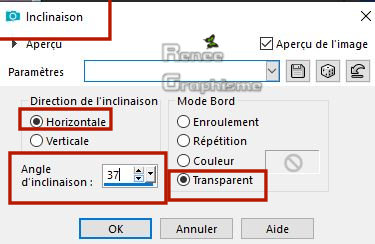
20. Effekte- Verzerrungseffekte-Konzentrischen Wellen mit diesen Einstellungen
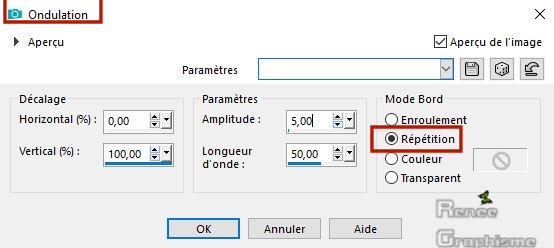
21. Effekte- Kanteneffekte- Nachzeichnen
22. Ebenen-Eigenschaften: Stelle den Mischmodus der Ebene auf " Überzug " – Setze die Deckfähigkeit der Ebene auf 61%
- Eigenschaften Vordergrund:
Setzte den Vordergrund auf folgenden Farbverlauf: ‘’Red skies’’ - Erstellen Sie ein Vordergrund- Nova Farbverlauf mit diesen Einstellungen
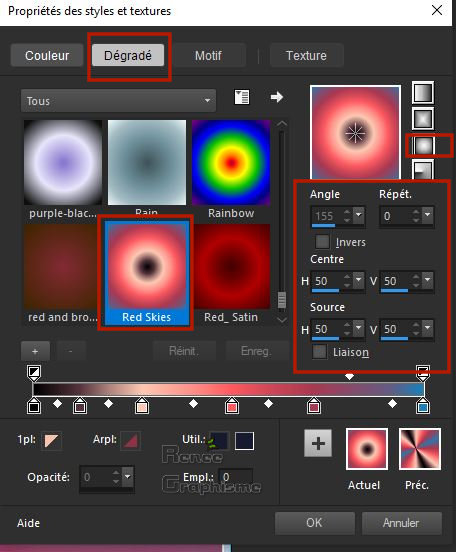
23.Ebenen- Neue Rasterebene
24. Auswahlwerkzeug (S) Benutzerdefinierte Auswahl -Rechteck mit diesen Einstellungen
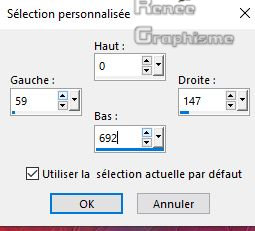
25. Aktiviere Farbverlaufswerkzeug
 – Füllen sie die Auswahl mit dem Farbverlauf
– Füllen sie die Auswahl mit dem Farbverlauf
Auswahl-Auswahl aufheben
26. Effekte- Plugins – Vanderlee – Unplugged-X – Defocus wie eingestellt
27. Effekte- Plugins –
Unlimited 2.0 – Toadies – Weaver : 200/65/185
28. Effekte- Verzerrungseffekte- Verzerren mit diesen Einstellungen
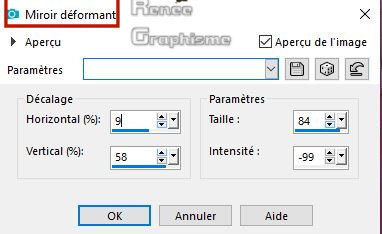
29. Effekte- 3 D Effekte- Schlagschatten mit diesen Einstellungen: 1/1/89/2 Schwarz
30. Auswahlwerkzeug (S) Benutzerdefinierte Auswahl -Rechteck mit diesen Einstellungen

Drücke die Entferntaste
Auswahl-Auswahl aufheben
31. Ebenen- Duplizieren
32. Ebenen-Eigenschaften: Stelle den Mischmodus der Ebene auf " Hartes Licht "
- Ebenenpalette- Aktiviere die Ebene unterhalb =( Raster 1)
33. Effekte- Plugins – Final impact – Vivida mit diesen Einstellungen (Wenn Sie andere Materialien verwenden, passen Sie Ihre Farben an)
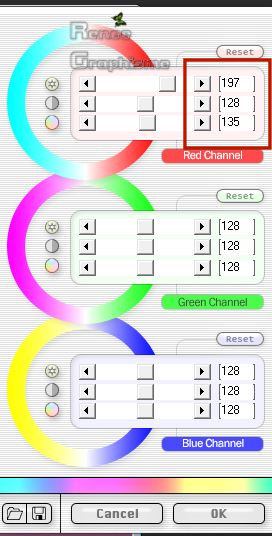
- Aktiviere die oberste Ebene in der Ebenenpalette
34. Aktivieren Sie Ihre Text-Werkzeug -Schriftart ‘’Love Letters’’–(ist in der Zip mit den Tuben) Schreiben Sie Ihren Text
(Am besten ist es, wenn Sie ein neues transparentes Bild nehmen und den Text untereinander schreiben
In Rasterebene umwandeln - Bearbeiten-Kopieren einfügen als neue Ebene und weiter mit Schritt 35 )
- Oder nimm meinen Text
- Verschieben sie es an ihren Platz (Schauen Sie das Gesamtbild an )
35. Effekte- 3 D Effekte- Schlagschatten wie eingestellt
36. Effekte- Plugins – Final impact – Vivida mit diesen Einstellungen
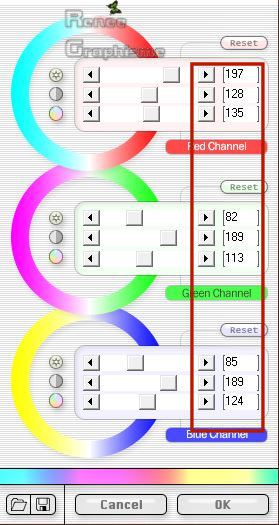
37. Effekte- Verzerrungseffekte- Wirbel auf 32
- Aktiviere die vorletzte Ebene in der Ebenenpalette = (Kopie von zusammengefasst)
37a. Ebenen- Neue Rasterebene
38. Auswahlwerkzeug (S) Benutzerdefinierte Auswahl -Rechteck mit diesen Einstellungen
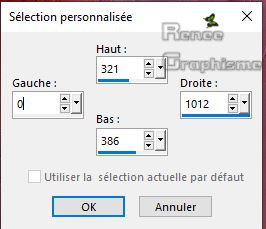
39. Aktiviere Farbverlaufswerkzeug
 -
Deckfähigkeit auf 50%- Füllen sie die Auswahl mit dem Farbverlauf (Deckfähigkeit Ihren Farbfüllungswerkzeug zurück auf 100) -
Deckfähigkeit auf 50%- Füllen sie die Auswahl mit dem Farbverlauf (Deckfähigkeit Ihren Farbfüllungswerkzeug zurück auf 100)
Auswahl-Auswahl aufheben
40. Effekte- 3 D Effekte- Schlagschatten mit diesen Einstellungen: 1/ -2/ 65/ 18,48 Schwarz
41. Ebenen- Duplizieren
42. Effekte – Bildeffekte- Versatz mit diesen Einstellungen: H = 0 und V = 20
43. Ebenen- Duplizieren
44. Effekte – Bildeffekte- Versatz mit diesen Einstellungen: H = 0 und V = 20
45. Ebenen- Zusammenführen-Zwei mal unten zusammenfassen
46. Bild- Frei drehen 90° nach rechts
47. Effekte- Verzerrungseffekte- Verzerren mit diesen Einstellungen
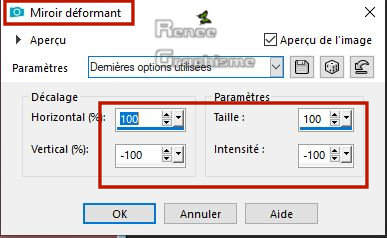
Auf dieser Ebene
48. Auswahlwerkzeug (S) Benutzerdefinierte Auswahl -Rechteck mit diesen Einstellungen
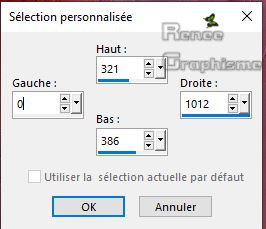
49. Effekte- 3 D Effekte- Schlagschatten wie eingestellt
Auswahl-Auswahl aufheben
50. Effekte- Verzerrungseffekte- Welle mit diesen Einstellungen
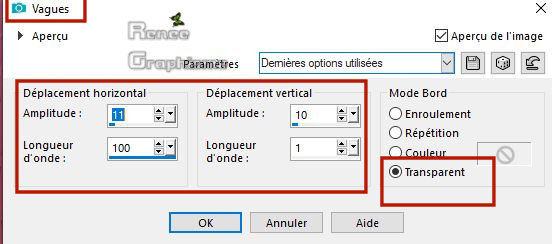
51. Effekte- Kanteneffekte- Nachzeichnen
52. Ebenen-Eigenschaften: Stelle den Mischmodus der Ebene auf "Normal" – Setze die Deckfähigkeit der Ebene auf 77%
- Ihre Arbeit sieht jetzt so aus -Sehen Sie die Ebenenpalette rechts um es zu vergleichen
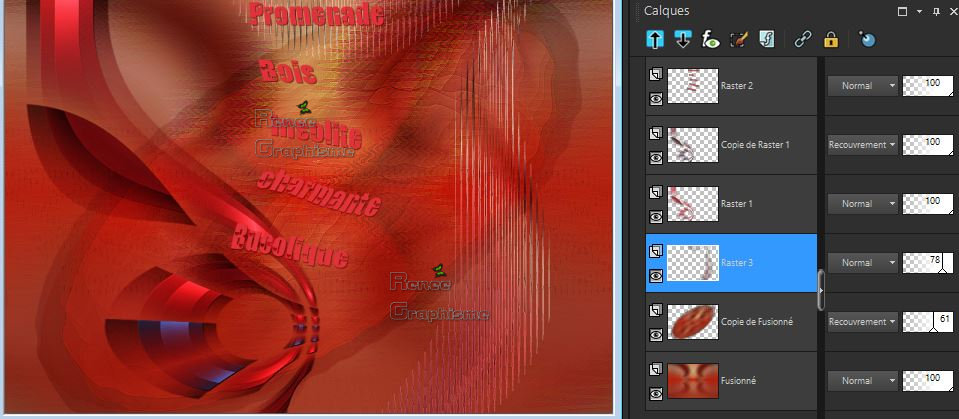
- Aktiviere die unterste Ebene in der Ebenenpalette (Zusammengefasst )
- Eigenschaften Vordergrund:
Setzte den Vordergrund auf folgenden Farbverlauf: ‘’
@nn_240911_GR_Svetlana_tdstudio’’– Erstellen Sie ein Vordergrund lineares Farbverlauf mit diesen Einstellungen
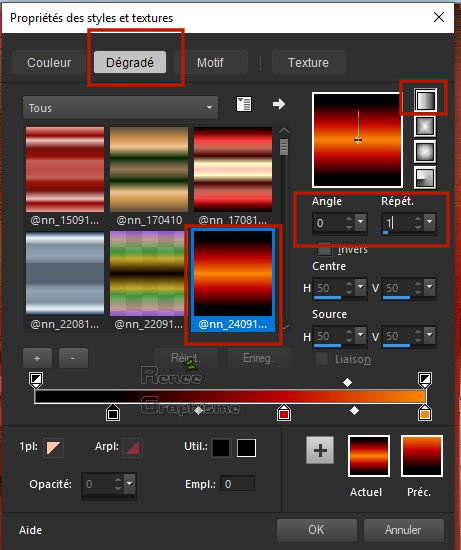
53.Ebenen- Neue Rasterebene
54. Auswahl- Auswahl laden/speichern - Auswahl laden aus Datei und wähle Auswahl: ‘’ Renee-Lapromenade1’’
55. Aktiviere Farbverlaufswerkzeug
 -
Deckfähigkeit 100% – Füllen sie die Auswahl mit dem Farbverlauf -
Deckfähigkeit 100% – Füllen sie die Auswahl mit dem Farbverlauf
Auswahl-Auswahl aufheben
56. Auswahl- Auswahl laden/speichern - Auswahl laden aus Datei und wähle Auswahl: ‘’ Renee-Lapromenade2’’
Drücke die Entferntaste (4 oder 5 mal)

Auswahl-Auswahl aufheben
57. Effekte- 3 D Effekte- Schlagschatten mit diesen Einstellungen: 1/2/65/22 Schwarz
58. Ebenen-Eigenschaften: Stelle den Mischmodus der Ebene auf " Überzug "
59. Ebenen- Duplizieren
60. Ebenen-Eigenschaften: Stelle den Mischmodus der Ebene auf " Hartes Licht "
- Aktiviere die unterste Ebene in der Ebenenpalette (Zusammengefasst )
61. Effekte- Plugins –
Unlimited 2.0 - Color Effects - Channel Rotation : 177
- Aktiviere die oberste Ebene in der Ebenenpalette
62.Ebenen- Neue Rasterebene
63. Auswahl- Auswahl laden/speichern - Auswahl laden aus Datei und wähle Auswahl: ‘’ Renee-Lapromenade3’’
64. Effekte- Plugins– Flaming pear - Glitterato
Farben
No1= #c40000 No2
= #dfe4e9
No3 = #c2bed0 No4
= #c40000
Klicken Sie auf den roten Pfeil >Voreinstellung ‘’Promenade -Glitterato
settings’’>Klicke auf das Preset aus einem beliebigen Ordner, öffnen und OK
Oder mache die Einstellungen manuell - siehe Screen
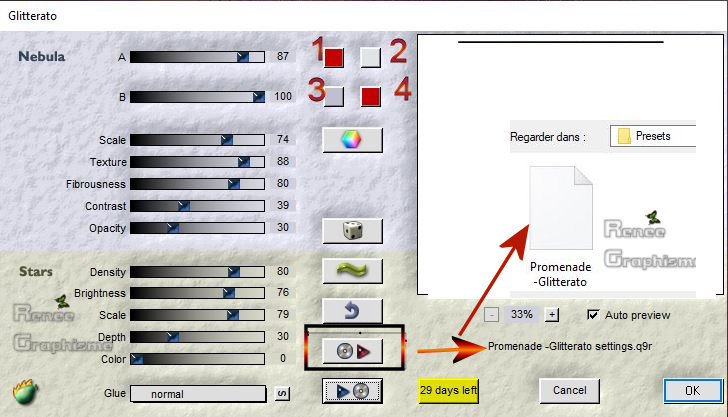
65. Ebenen-Eigenschaften: Stelle den Mischmodus der Ebene auf " Weiches Licht "
Auswahl-Auswahl aufheben
66. Effekte- Kanteneffekte- Nachzeichnen (und wiederhole noch einmal )
Sehen Sie die Ebenen-Palette um es zu vergleichen
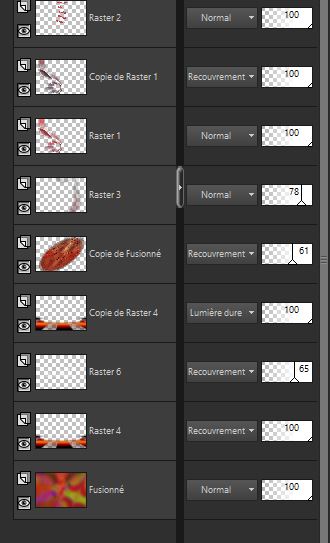
- Ebenenpalette: Aktiviere Raster 4 ( Die vorletzte Ebene in der Ebenenpalette)
67.Ebenen- Neue Rasterebene
68. Auswahl- Auswahl laden/speichern - Auswahl laden aus Datei und wähle Auswahl: ‘’ Renee-Lapromenade4’’
- Materialeigenschaften: Setze die Vordergrundfarbe auf #ffffff
69. Aktiviere Farbverlaufswerkzeug
 –
Deckfähigkeit 100 %– Füllen sie die Auswahl mit der Vordergrundfarbe #ffffff –
Deckfähigkeit 100 %– Füllen sie die Auswahl mit der Vordergrundfarbe #ffffff
Auswahl-Auswahl aufheben
70. Ebenen-Eigenschaften: Stelle den Mischmodus der Ebene auf " Überzug "- Deckfähigkeit der Ebene Ihrer Wahl( Für Renée auf 65%)
71.Ebenen- Neue Rasterebene
72. Auswahl- Auswahl laden/speichern - Auswahl laden aus Datei und wähle Auswahl: ‘’ Renee-Lapromenade5’’
73. Aktiviere Farbverlaufswerkzeug  Deckfähigkeit 100% – Füllen sie die Auswahl mit der Vordergrundfarbe #ffffff
Deckfähigkeit 100% – Füllen sie die Auswahl mit der Vordergrundfarbe #ffffff
Auswahl-Auswahl aufheben
74. Setze die Deckfähigkeit der Ebene auf 59%
- Aktiviere die oberste Ebene in der Ebenenpalette
75. Öffne die Tube
‘’ Renee_TUBES_La –promenade’’ (Nicht schließen )
- Aktiviere die Ebene
‘’la promeneuse ‘der Tube
- Bearbeiten- Kopieren - Aktivieren Sie ihr Bild-Bearbeiten -Als neue Ebene einfügen
-Verschiebe sie nach rechts / unten
76. Ebenen- Duplizieren
77. Ebenen- Anordnen- Nach unten verschieben
78. Einstellen/Anpassen-Unschärfe- Gaußsche Unschärfe: Radius 15
79. Effekte- Verzerrungseffekte-Wind -Windrichtung-Von rechts-Windstärke 20
- Aktiviere die oberste Ebene in der Ebenenpalette
80. Zurück zur Tube -Aktiviere die Ebene ‘’ ville suspendue’’ der Tube
- Bearbeiten- Kopieren - Aktivieren Sie ihr Bild-Bearbeiten -Als neue Ebene einfügen
81. Effekte – Bildeffekte- Versatz mit diesen Einstellungen: H = - 200 und V = 162
82. Zurück zur Tube-Aktiviere die Ebene ’’oiseaux’ der Tube
- Bearbeiten- Kopieren - Aktivieren Sie ihr Bild-Bearbeiten -Als neue Ebene einfügen
- Verschiebe sie nach links / unten
83. Effekte- Plugins - Eyecandy 5 impact – Perpective shadow- Tab- Settings-User Settings und nehmen sie die voreingestellten Werte -Preset
‘’promenade-shadow’’
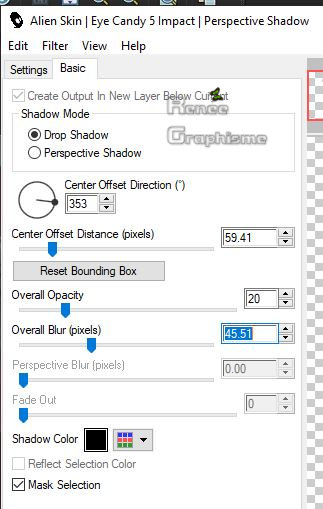
84. Bild - Rand hinzufügen mit 1 pixel Farbe #f6c3ae = 2
85. Bild - Rand hinzufügen mit 1 pixel Farbe #8f3145= 3
86. Bild - Rand hinzufügen mit 10 pixel Farbe #ffffff
87. Bild - Rand hinzufügen mit 1 pixel Farbe #8f3145= 3
88. Bearbeiten -Kopieren !!
89. Auswahl-Alle auswählen
90. Bild - Rand hinzufügen mit 40 pixels Farbe #ffffff
91. Auswahl-Umkehren
92. Bearbeiten- In eine Auswahl einfügen
93. Einstellen/Anpassen-Unschärfe- Gaußsche Unschärfe: Radius 12
94. Effekte- Lichteffekte- Lichten-nimm die Voreinstelling- – Preset ‘’
Promenade-projecteur (Klicke zuerst auf Einstellungen/Zurücksetzen=Standard)
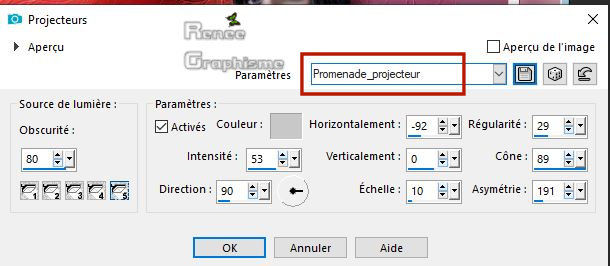
Auswahl-Auswahl aufheben
95. Effekte-Plugins – AAA Frame – Foto frame mit diesen Einstellungen
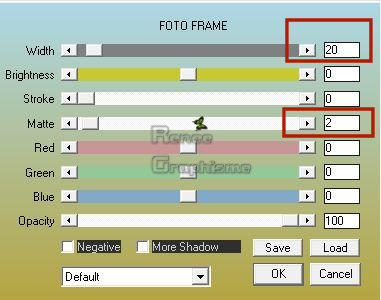
Speichern als JPG
Ich hoffe es hat Ihnen genau soviel Spaß gemacht wie mir es zu schreiben.
Renée
Diese Lektion wurde von Renée geschrieben am 11 Mai 2019
Ausgabe
In 2019
*
Jede Ähnlichkeit wie mit anderen Lektionen ist rein zufällig .
* Vergessen sie bitte unsere Übersetzer , Tubers und Skripteverfasser nicht und bedanken sie sich für ihre mühevolle Arbeit.
Danke schön
*
|


 Übersetzungen
Übersetzungen